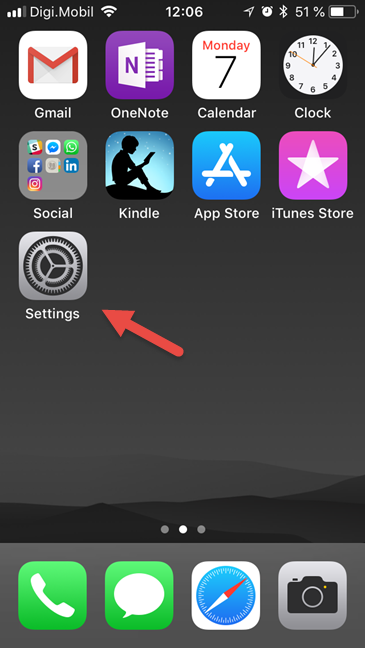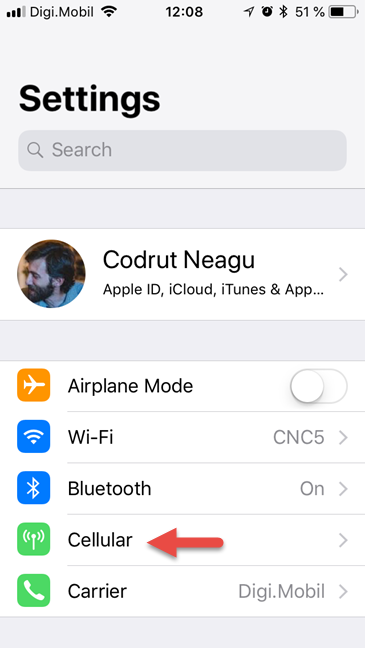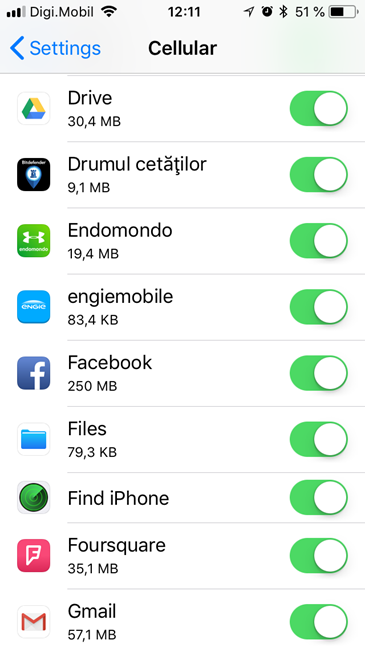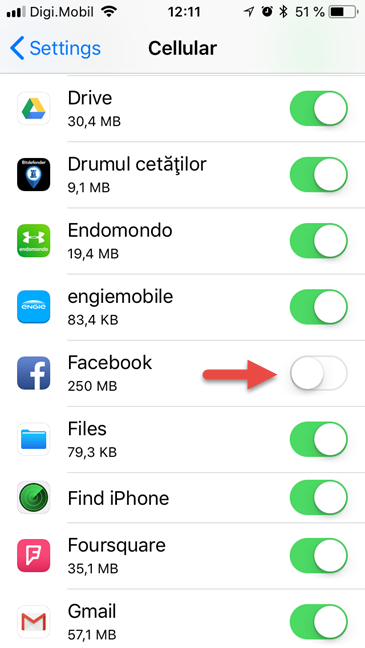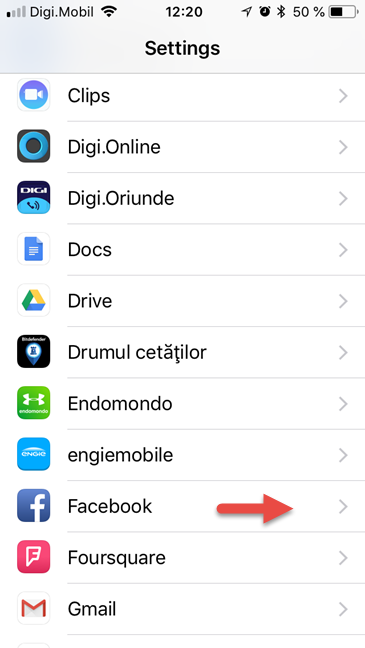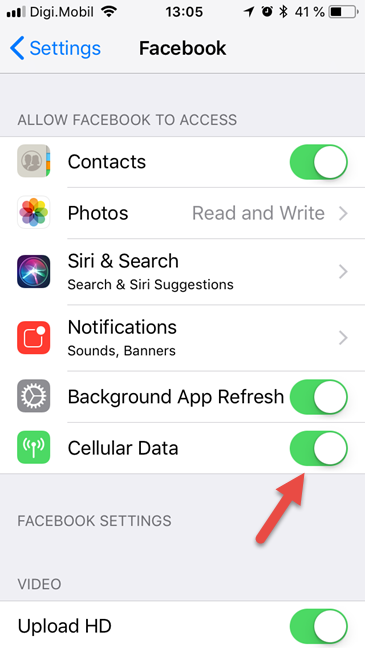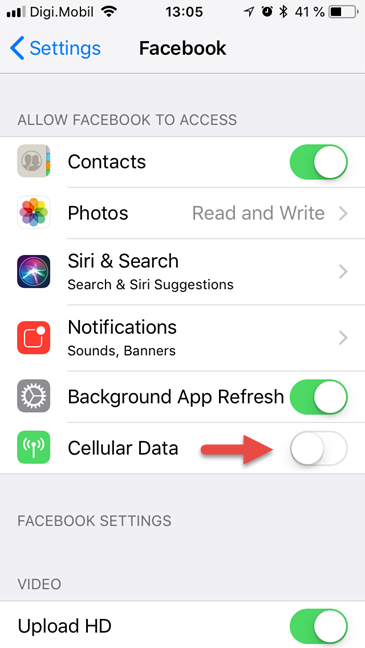يستخدم معظم الأشخاص الذين يمتلكون جهاز iPhone أو iPad الإنترنت عليها ، سواء كان ذلك للتطبيقات أو الألعاب أو لمجرد تصفح الويب. ومع ذلك ، قد يكون لديك بعض التطبيقات على جهاز iPhone الخاص بك والتي لا تريد الاتصال بالإنترنت في كل مرة تريدها. إذا كنت متصلاً بشبكة WiFi ، فلا يمكن منع تطبيق من الوصول إلى الإنترنت. ولكن ، من الممكن تقييد الوصول إلى الإنترنت لتطبيقات معينة ، عند الاتصال بشبكة الهاتف المحمول الخاصة بك. إذا كنت تريد معرفة كيفية القيام بذلك ، فاقرأ:
محتويات
- الطريقة الأولى: تقييد الوصول إلى الإنترنت لتطبيقات معينة ، عبر الإعدادات الخلوية
- الطريقة الثانية: تقييد الوصول إلى الإنترنت لتطبيقات معينة ، باستخدام إعداداتها
- هل قمت بحظر أي تطبيقات على جهاز iPhone أو iPad من الوصول إلى الإنترنت؟
ملاحظة: ينطبق هذا الدليل على iOS 11.3.1 ، وقد تم إنشاؤه باستخدام iPhone SE . إذا كنت تستخدم إصدارًا مختلفًا من iOS أو iPad أو طراز iPhone مختلفًا ، فقد تختلف لقطات الشاشة قليلاً عما تراه على شاشتك ، ولكن يجب أن تكون الخطوات المتضمنة متشابهة.
الطريقة الأولى: تقييد الوصول إلى الإنترنت لتطبيقات معينة ، عبر الإعدادات الخلوية
أول شيء يجب عليك فعله هو تشغيل تطبيق الإعدادات على جهاز iPhone أو iPad. للقيام بذلك ، اضغط على أيقونة الإعدادات .
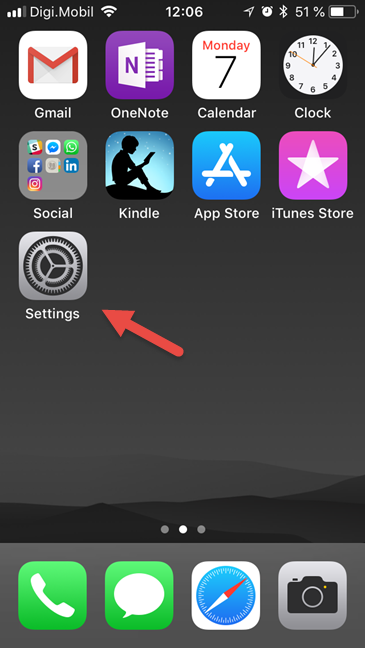
iOS ، iPhone ، iPad ، الوصول إلى الإنترنت
ثم ، انقر لفتح فئة الإعدادات الخلوية .
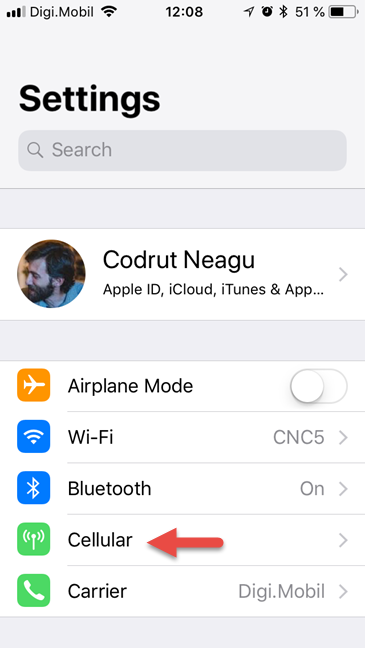
iOS ، iPhone ، iPad ، الوصول إلى الإنترنت
في قسم البيانات الخلوية ، قم بالتمرير لأسفل حتى تجد التطبيق الذي تريد تقييد الوصول إلى الإنترنت له.
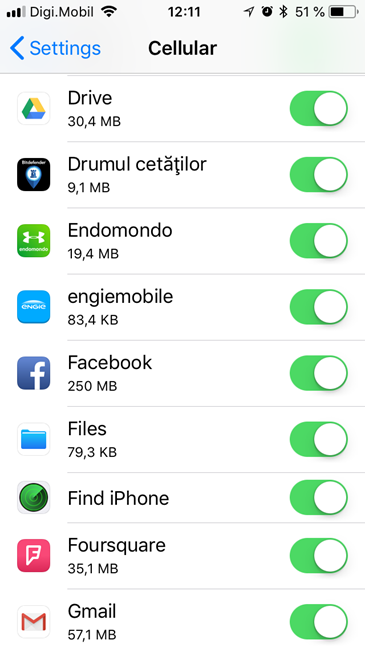
iOS ، iPhone ، iPad ، الوصول إلى الإنترنت
على الجانب الأيمن ، يوجد مفتاح يجب تمكينه افتراضيًا. هذا يعني أن التطبيق لديه إمكانية الوصول إلى الإنترنت من خلال اتصالك الخلوي.
إذا كنت تريد منعه من استخدام بيانات شبكة الجوّال ، فقم بإيقاف تشغيل المفتاح.
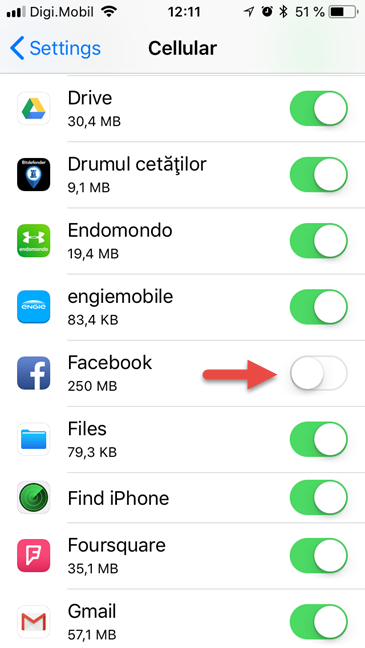
iOS ، iPhone ، iPad ، الوصول إلى الإنترنت
إذا كان هناك المزيد من التطبيقات التي تريد تقييد الوصول إلى الإنترنت لها ، فكرر نفس العملية وأوقف تشغيل مفاتيحها.
الطريقة الثانية: تقييد الوصول إلى الإنترنت لتطبيقات معينة ، باستخدام إعداداتها
هناك طريقة بديلة لتحقيق نفس النتيجة وهي الوصول إلى إعدادات كل تطبيق تريد تقييد الوصول إلى الإنترنت من أجله. في تطبيق الإعدادات ، قم بالتمرير لأسفل حتى تصل إلى قسم التطبيقات. ثم اضغط على التطبيق الذي يثير اهتمامك.
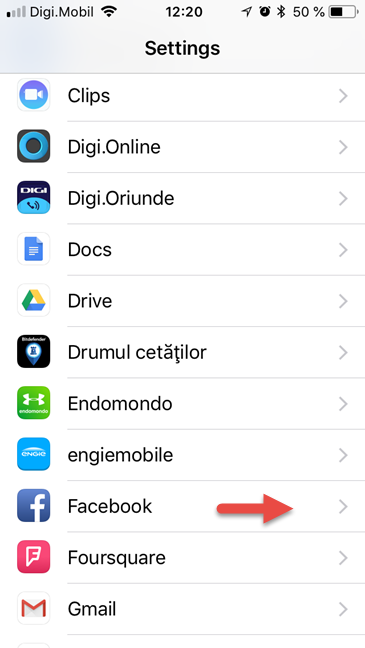
iOS ، iPhone ، iPad ، الوصول إلى الإنترنت
في شاشة إعدادات هذا التطبيق ، ابحث عن مفتاح يسمى البيانات الخلوية . بشكل افتراضي ، يجب أن يكون في وضع التشغيل ، مما يعني أن هذا التطبيق لديه اتصال بالإنترنت باستخدام بيانات هاتفك المحمول.
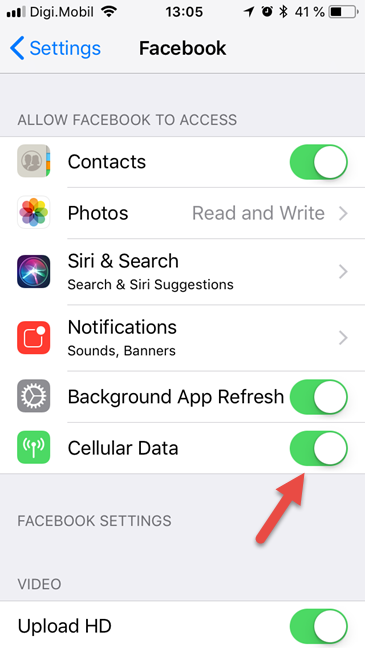
iOS ، iPhone ، iPad ، الوصول إلى الإنترنت
لتقييده من الوصول إلى الإنترنت عندما تكون متصلاً ببيانات الجوال ، قم بتعطيل مفتاح البيانات الخلوية .
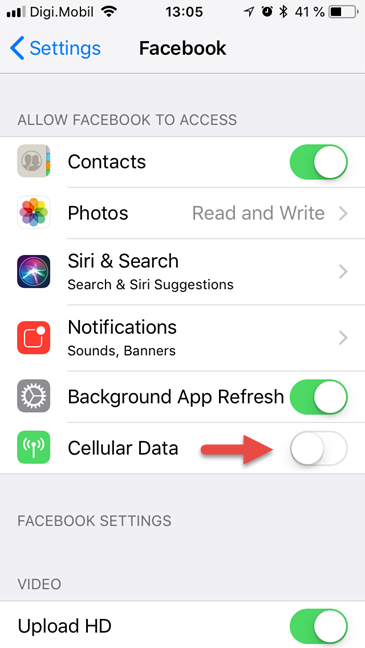
iOS ، iPhone ، iPad ، الوصول إلى الإنترنت
إذا كانت لديك تطبيقات أخرى تريد تقييد وصولها إلى الإنترنت ، فكرر نفس العملية مرة أخرى ، لكل واحد منهم.
هل قمت بحظر أي تطبيقات على جهاز iPhone أو iPad من الوصول إلى الإنترنت؟
إذا كنت تعرف ما يجب فعله ، فإن تقييد الوصول إلى الإنترنت عبر بيانات الجوال أمر سهل في نظام iOS. ومع ذلك ، كنا نود أن يكون لدينا خيار أيضًا لحظر الوصول إلى الإنترنت عبر شبكة Wi-Fi. لسوء الحظ ، لا تسمح لك أجهزة iPhone و iPad بفعل ذلك. قبل إغلاق هذا الدليل ، أخبرنا ما إذا كنت قد وجدته مفيدًا وحظرت الوصول إلى الإنترنت لبعض تطبيقاتك. اترك تعليقًا في القسم أدناه ، ودعنا نناقش.